Numerowanie stron w dokumentach Worda to kluczowa umiejętność, która ułatwia organizację i nawigację w każdym dokumencie. Wstawienie numerów stron jest proste i można je dostosować do indywidualnych potrzeb. W tym artykule przedstawimy, jak łatwo dodać numery stron w standardowych dokumentach oraz w pracach akademickich, takich jak prace dyplomowe czy magisterskie.
Dowiesz się również, jak rozwiązywać typowe problemy związane z numerowaniem stron, aby Twoje dokumenty były zawsze profesjonalne i zgodne z wymaganiami. Niezależnie od tego, czy potrzebujesz prostych numerów stron, czy bardziej złożonych ustawień, znajdziesz tutaj przydatne wskazówki i instrukcje.
Kluczowe informacje:- Wstawianie numerów stron odbywa się poprzez zakładkę "Wstawianie" i wybór lokalizacji, takiej jak nagłówek lub stopka.
- Możesz dostosować styl numeracji, aby był spójny w całym dokumencie.
- W pracach dyplomowych ważne jest, aby numeracja była zgodna z wymaganiami uczelni.
- Istnieją opcje, takie jak "Inne na pierwszej stronie", które pozwalają na ukrycie numerów na stronach tytułowych.
- W przypadku problemów z numerowaniem, można skorzystać z funkcji resetowania numeracji w różnych sekcjach dokumentu.
Jak łatwo dodać numery stron w standardowych dokumentach Worda?
Aby łatwo dodać numery stron w dokumentach Word, wystarczy kilka prostych kroków. Najpierw otwórz dokument, w którym chcesz wstawić numery. Następnie przejdź do zakładki "Wstawianie" i wybierz opcję "Numer strony". Możesz zdecydować, czy chcesz umieścić numery w nagłówku, stopce, czy w innym miejscu. Word oferuje różne style numeracji, które można dostosować do swoich potrzeb.
Po wybraniu stylu numeracji, możesz również dostosować ich format. W tym celu kliknij na "Formatuj numery stron", gdzie znajdziesz opcje takie jak wyrównanie, styl czcionki, czy możliwość rozpoczęcia numeracji od określonej liczby. Pamiętaj, aby numery były spójne w całym dokumencie, co zwiększy jego czytelność i estetykę.
Krok po kroku: Wstawianie numerów stron w nagłówku lub stopce
Aby wstawić numery stron w nagłówku lub stopce, kliknij dwukrotnie w odpowiednie miejsce w dokumencie. Następnie przejdź do zakładki "Wstawianie" i wybierz "Numer strony". Możesz wybrać preferowany styl numeracji oraz jego lokalizację, np. po lewej, na środku lub po prawej stronie. Po dokonaniu wyboru, numery stron zostaną automatycznie dodane do dokumentu i będą się aktualizować na każdej stronie, co ułatwia ich zarządzanie.
- Wybór lokalizacji numerów: nagłówek lub stopka
- Opcje wyrównania: lewo, środek, prawo
- Możliwość rozpoczęcia numeracji od wybranej liczby
Jak dostosować format numerów stron do stylu dokumentu?
Aby dostosować format numerów stron w dokumentach Word do ich stylu, warto zwrócić uwagę na kilka kluczowych elementów. Po pierwsze, można zmienić czcionkę, wybierając styl, który najlepiej pasuje do reszty dokumentu. Warto również dostosować rozmiar numerów stron, aby były one czytelne, ale nie dominowały nad treścią. Poza tym, pozycjonowanie numerów stron, czyli ich umiejscowienie w nagłówku lub stopce, powinno być spójne z ogólnym układem dokumentu.
Personalizacja numerów stron ma istotny wpływ na estetykę dokumentu. Użycie odpowiedniego stylu czcionki oraz wielkości sprawia, że dokument wygląda bardziej profesjonalnie. Dobrze dobrane kolory i wyrównanie również mogą poprawić jego wygląd, co jest szczególnie ważne w kontekście prezentacji czy publikacji. Pamiętaj, aby każda zmiana była zgodna z ogólnymi zasadami formatowania, aby zachować spójność wizualną.
- Zmiana czcionki: wybierz styl, który pasuje do dokumentu
- Dostosowanie rozmiaru: zapewnij czytelność numerów stron
- Pozycjonowanie: umiejscowienie w nagłówku lub stopce
Specyfika numeracji stron w pracach dyplomowych i magisterskich
Numeracja stron w pracach dyplomowych i magisterskich wymaga przestrzegania konkretnych zasad, które mogą różnić się w zależności od uczelni. Wiele instytucji akademickich wymaga, aby numeracja zaczynała się od strony tytułowej, jednak sama strona tytułowa często nie jest numerowana. Dodatkowo, w przypadku prac dyplomowych, numeracja powinna być umieszczona w nagłówku lub stopce, a także często stosuje się różne style numeracji dla różnych sekcji dokumentu, na przykład rzymskie numery dla wstępu i arabskie dla głównej części pracy.Niektóre uczelnie, jak Uniwersytet Warszawski, mają szczegółowe wytyczne dotyczące formatowania, które obejmują również umiejscowienie numerów stron. Warto zapoznać się z takimi wymaganiami, aby uniknąć problemów przy składaniu pracy. Należy również pamiętać, że w przypadku prac magisterskich i dyplomowych, numeracja powinna być spójna przez cały dokument, co jest kluczowe dla jego profesjonalnego wyglądu.
Jak ukryć numery stron na stronach tytułowych i spisach treści?
Aby ukryć numery stron na stronach tytułowych i spisach treści w programie Word, należy skorzystać z opcji formatowania sekcji. Po utworzeniu sekcji dla strony tytułowej, można wybrać opcję "Inne na pierwszej stronie", co spowoduje, że numer strony na tej stronie nie będzie widoczny. Dla spisów treści można dodatkowo ustawić opcję, aby numeracja zaczynała się od drugiej strony, co jest często wymagane w pracach akademickich.
Warto pamiętać, że ukrywanie numerów stron może czasami prowadzić do problemów z ich wyświetlaniem w późniejszych częściach dokumentu. Dlatego zaleca się dokładne sprawdzenie, czy wszystkie sekcje są prawidłowo sformatowane, aby uniknąć niezamierzonych błędów. Używanie sekcji w dokumentach Word pozwala na większą elastyczność w zarządzaniu numeracją stron, co jest szczególnie przydatne w dłuższych pracach.
Jak rozwiązywać typowe problemy z numerowaniem stron w Wordzie?
Użytkownicy programu Word często napotykają na problemy związane z numerowaniem stron, które mogą wpłynąć na ostateczny wygląd dokumentu. Jednym z najczęstszych problemów jest brak widoczności numerów stron, co może wynikać z niewłaściwego ustawienia sekcji lub formatowania. Inny częsty problem to niepoprawna numeracja, gdzie numery mogą się powtarzać lub być pominięte w niektórych sekcjach dokumentu. Rozwiązanie tych problemów wymaga zrozumienia, jak działa sekcjonowanie w Wordzie oraz umiejętności korzystania z opcji formatowania numerów stron.
Aby skutecznie rozwiązywać te trudności, warto najpierw sprawdzić ustawienia sekcji w dokumencie. Użytkownicy powinni upewnić się, że każda sekcja ma poprawnie skonfigurowane numery stron oraz że opcje takie jak "Inne na pierwszej stronie" są odpowiednio ustawione. Dodatkowo, korzystanie z podglądu wydruku może pomóc w zidentyfikowaniu problemów z widocznością numerów stron. Czasami wystarczy ponownie wstawić numery stron, aby przywrócić ich prawidłowe wyświetlanie.Co zrobić, gdy numery stron nie są widoczne lub są błędne?
W przypadku, gdy numery stron w dokumencie Word nie są widoczne lub wyświetlają się błędnie, pierwszym krokiem jest sprawdzenie ustawień sekcji. Użytkownicy powinni kliknąć na zakładkę "Wstawianie", a następnie "Numer strony", aby upewnić się, że numery są wstawione w odpowiednich miejscach. Jeśli numery są widoczne w niektórych sekcjach, ale nie w innych, warto zweryfikować, czy sekcje są odpowiednio skonfigurowane, a także czy opcja "Link do poprzedniego" jest włączona lub wyłączona zgodnie z potrzebami dokumentu. W przypadku problemów z widocznością, pomocne może być również usunięcie i ponowne dodanie numerów stron, co często rozwiązuje problem.Jak zresetować numerację stron w różnych sekcjach dokumentu?
Resetowanie numeracji stron w różnych sekcjach dokumentu Word jest kluczowe, gdy chcemy, aby każda sekcja zaczynała się od nowego numeru. Aby to zrobić, należy najpierw wprowadzić przerwy sekcyjne w dokumencie. Można to zrobić, klikając "Układ" na pasku narzędzi, a następnie wybierając "Przerwy" i "Przerwa sekcyjna" w odpowiednim miejscu dokumentu. Po utworzeniu przerwy należy przejść do sekcji, w której chcemy zresetować numerację, i kliknąć dwukrotnie w nagłówku lub stopce, aby uzyskać dostęp do opcji numeracji stron.
Następnie, w zakładce "Wstawianie", wybierz "Numer strony", a potem "Formatuj numery stron". W oknie dialogowym zaznacz opcję "Rozpocznij od" i wpisz wartość 1, aby numeracja zaczynała się od nowa w tej sekcji. Upewnij się, że opcja "Link do poprzedniego" jest wyłączona, co pozwoli na niezależne zarządzanie numeracją w każdej sekcji. Po wykonaniu tych kroków, numeracja stron w nowej sekcji będzie zresetowana i zacznie się od wskazanej liczby.
Czytaj więcej: Na czym polega zjawisko białych nocy i jakie mają znaczenie dla mieszkańców?
Jak wykorzystać zaawansowane techniki numeracji stron w Wordzie?
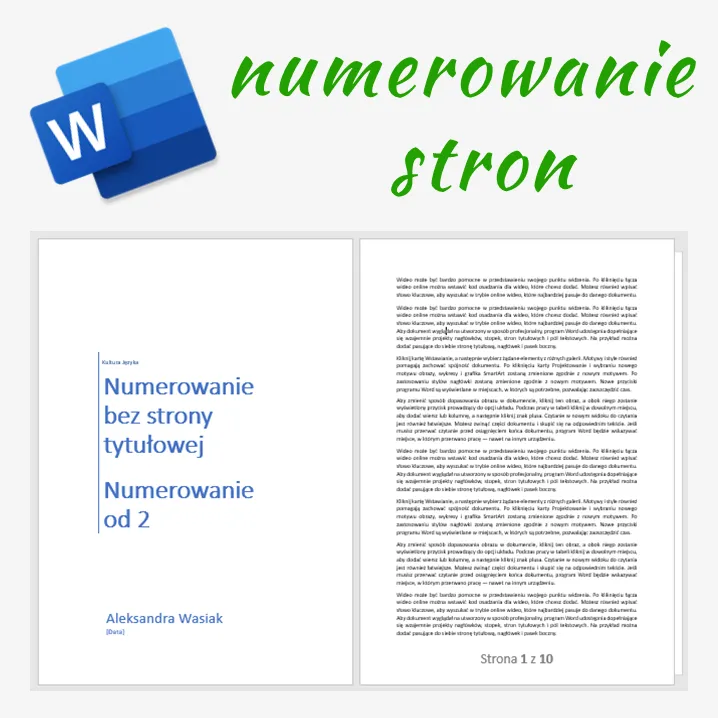
Zaawansowane techniki numeracji stron w Wordzie mogą znacznie poprawić organizację dokumentów, zwłaszcza w przypadku dużych projektów, takich jak raporty czy prace dyplomowe. Na przykład, można zastosować różne style numeracji dla różnych sekcji, co pozwala na lepsze wyróżnienie poszczególnych części dokumentu. Użycie rzymskich cyfr dla wstępu, a arabskich dla głównych rozdziałów to jedna z popularnych metod, która nie tylko estetycznie wygląda, ale także pomaga w nawigacji po dokumencie.
Kolejnym praktycznym zastosowaniem jest tworzenie dynamicznych numerów stron, które automatycznie aktualizują się w miarę dodawania lub usuwania treści. Warto również rozważyć wykorzystanie opcji "Inne na pierwszej stronie", aby na tytułowej stronie nie pojawiały się numery, co jest często wymagane w pracach akademickich. Dzięki tym technikom można nie tylko zwiększyć profesjonalizm dokumentu, ale także ułatwić czytelnikom orientację w jego strukturze.





